بمجرد أن تكون قادرًا على إرسال الأشياء على أساس منتظم ، فهناك احتمال كبير أنك قد تصادف العناصر المشتركة ملفات مضغوطة على جهاز Mac الخاص بك. هذه هي الملفات التي يتم ضغطها بالفعل وتقليل حجم الملف حتى تتمكن من تحميلها بسرعة. الآن ، إذا كنت من مستخدمي Mac ، فإن الاتجاه هو أنك تريد أن تعرف كيفية إنشاء ملف مضغوط على نظام Mac. إذا كان هذا هو مصدر قلقك ، فيمكنك المضي قدمًا وقراءة هذه المقالة وستكون قادرًا على معرفة كيفية القيام بذلك.
يميل بعض مستخدمي Mac في الواقع إلى الاعتقاد بأن ملفات Zip هي ملفات معقدة وأنهم لا يعرفون كيفية التعامل معها. هذا هو السبب في أنه بمجرد حفظ ملف Zip على جهاز Mac الخاص بهم ، فإنهم يواجهون صعوبة في معرفة كيف يمكنهم مشاهدته بالفعل. لذا هنا ، سوف نبين أن هذه المهمة هي في الواقع شيء سهل للغاية للقيام به.
الجزء 1: ما هو ملف مضغوط؟الجزء 2: كيفية إنشاء ملف مضغوط على نظام Macالجزء 3: كيفية فك ضغط ملف
الجزء 1: ما هو ملف مضغوط؟
بمجرد أن تكون قادرًا على إرسال بيانات متعددة باستخدام جهاز Mac الخاص بك ، فستجد صعوبة في مواجهة الوقت الذي تحتاجه لإرسال الملفات. في هذا النوع من المواقف ، قد يكون هناك مشكلة صغيرة ، خاصة إذا كان ما تحاول إرساله هو مقاطع فيديو أو ملفات موسيقى. ذلك لأن مقدار الوقت الذي تحتاجه لإرساله سيعتمد أيضًا على تنسيق هذه الملفات ، وتقريبًا ، ستستغرق ساعات لتحميلها أو تنزيلها على جهاز Mac الخاص بك.
أفضل شيء يمكنك القيام به حيال ذلك هو أن تكون قادرًا على ضغط هذه الملفات. هذا إما عن طريق إزالة التكرار في الملفات التي يمكن إجراؤها ، أو يمكنك أيضًا تقليل البتات غير الضرورية. يتم فعليًا تعبئة ملفات الضغط في تنسيقات أرشيف متنوعة تتضمن تنسيقات RAR و ZIP. وبمجرد قيامك بتنزيل ملف مضغوط ، ستتمكن من استخراج محتواه أو محاولة فك ضغطه. بهذه الطريقة ، ستتمكن من الوصول إلى الملف.
مزايا ملف مضغوط
الآن ، نظرًا لأن الملف المضغوط يعتبر في الواقع ملفًا مضغوطًا ، فستتمكن من الاستفادة من وجود هذا الملف. فيما يلي بعض الفوائد التي ستحصل عليها من ضغط ملفاتك.
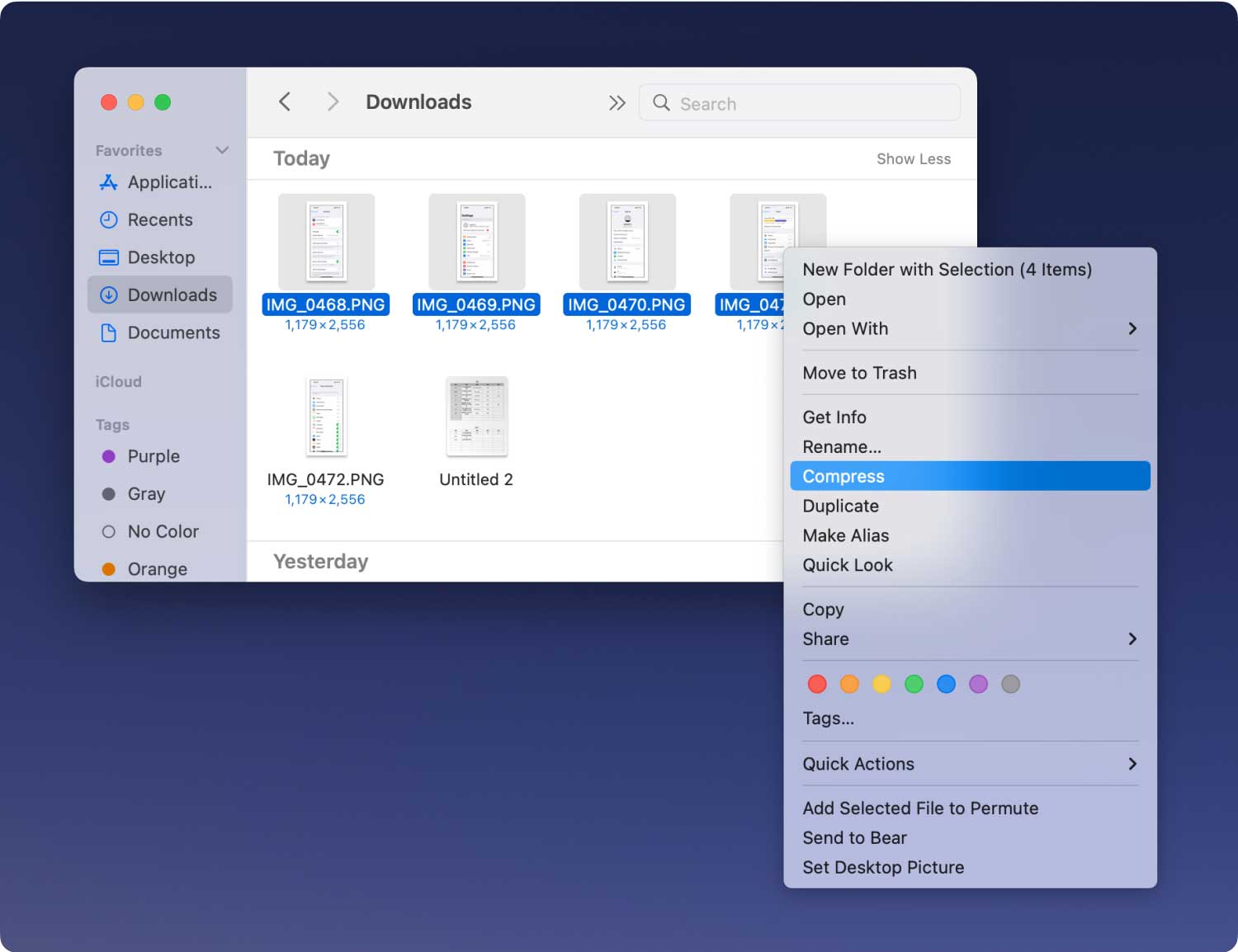
1. تخزين
ستتمكن من توفير مساحة أكبر على جهاز Mac الخاص بك لأن ضغط ملف يحرر مساحة كبيرة على محرك الأقراص الثابتة. هناك بعض الملفات التي يمكنك ضغطها حتى 90 بالمائة من حجمها الأصلي مثل ملف word. على الرغم من وجود بعض الملفات مثل ملفات JPEG أو MP3 التي لم يعد بإمكانك ضغطها أكثر. هذا لأن هذه الأنواع من الملفات مضغوطة بالفعل إلى أقصى حد لها.
2. سرعة الإرسال
إن وجود ملفات مضغوطة على جهاز Mac الخاص بك يعني أنك ستتمكن من إرسالها أو تحميلها أو تنزيلها بشكل أسرع من الملفات ذات الحجم العادي الموجودة على جهاز Mac الخاص بك. هذا لأن ضغط ملفاتك قبل نقلها سيقلل من الوقت الذي تحتاجه للمضي قدمًا. سيؤدي هذا أيضًا إلى تقليل تكلفة تشغيل الشبكة نظرًا لأنها لا تستوعب سوى نطاق ترددي ومعدات أقل.
هذه بعض الأشياء التي ستستفيد منها بمجرد ضغط الملفات أو ضغطها على جهاز Mac الخاص بك. باختصار ، لن تضطر بعد الآن إلى الانتظار لفترة طويلة لمجرد إرسال ملف واحد كبير الحجم.
الجزء 2: كيفية إنشاء ملف مضغوط على نظام Mac
إن إنشاء ملف مضغوط باستخدام جهاز Mac الخاص بك ليس بالأمر الصعب كما يبدو. لكل ما تعرفه ، يمكنك القيام بذلك معصوب العينين. هذا لأن كل جهاز Mac يأتي بالفعل مع أداة مساعدة مدمجة يمكنك استخدامها لضغط الملفات وكذلك لفك ضغطها. حتى تتمكن من إنشاء ملف مضغوط على جهاز Mac الخاص بك ، انتقل إلى الرأس واتبع الخطوات التي سنقدمها لك.
الخطوة الأولى: أول ما عليك القيام به هو البحث عن الملف أو الملفات المتعددة التي تريد ضغطها على جهاز Mac الخاص بك. إذا كنت تقوم بضغط ملف واحد فقط ، فكل ما عليك فعله هو النقر بزر الماوس الأيمن فوق هذا الملف الفردي ثم اختيار "ضغط [اسم الملف]".
الخطوة الأولى: بعد ذلك ستتمكن من رؤية ملف مضغوط سيظهر على شاشتك. سيتم العثور على هذا في نفس المجلد حيث يوجد الملف الأصلي.
الخطوة الأولى: ولكي تكون قادرًا على ضغط ملفات متعددة على جهاز Mac الخاص بك وإنجازها في ملف ZIP ، كل ما عليك القيام به هو تحديد جميع الملفات التي تريدها من جهاز Mac الخاص بك. بعد ذلك ، امض قدمًا وانقر بزر الماوس الأيمن على تلك الملفات ثم اختر "ضغط عناصر X". يرمز الحرف "X" إلى عدد الملفات التي اخترتها.
الخطوة الأولى: ستتمكن بعد ذلك من رؤية أرشيف واحد في المجلد حيث توجد الملفات الأصلية.
هذا هو مدى سهولة إنشاء ملف مضغوط باستخدام جهاز Mac الخاص بك. سريع وسهل ، أليس كذلك؟
الجزء 3: كيفية فك ضغط ملف
إن فك ضغط ملف معين على جهاز Mac الخاص بك هو في الواقع سهلاً مثل إنشائه. كل ما عليك فعله هو النقر بزر الماوس الأيمن على الملف المضغوط ثم المضي قدمًا واختيار خيار "فتح باستخدام" من القائمة المنسدلة التي ستظهر على شاشتك. بعد ذلك ، انطلق واختر "أداة الأرشفة". يمكنك أيضًا اختيار تطبيق معين على جهاز Mac الخاص بك يمكنه مساعدتك في فك ضغط الملف.
بعد ذلك ، سيقوم جهاز Mac الخاص بك تلقائيًا بإنشاء مجلد جديد يحتوي على الملفات التي قمت باستخراجها من ملف Zip مع ملف ZIP نفسه. يمكنك أيضًا محاولة تشفير كلمة مرور إذا كنت تريد حماية ملفك من الأشخاص الآخرين.

